Добавление лицевых счетов
Дома добавлены. Давайте заселять их жителями. Итак при создании лицевого счета создается автоматически помещение.
Есть три варианта добавления лицевых счетов:
-
Вручную по одному лицевому счету.
-
Загрузить с помощью csv файла.
-
Через ГИС ЖКХ.
Нажимаем «Объекты управления» - «лицевые счета» . И видим кнопку «добавить лицевой счет». На открывшейся странице заполняем все поля.
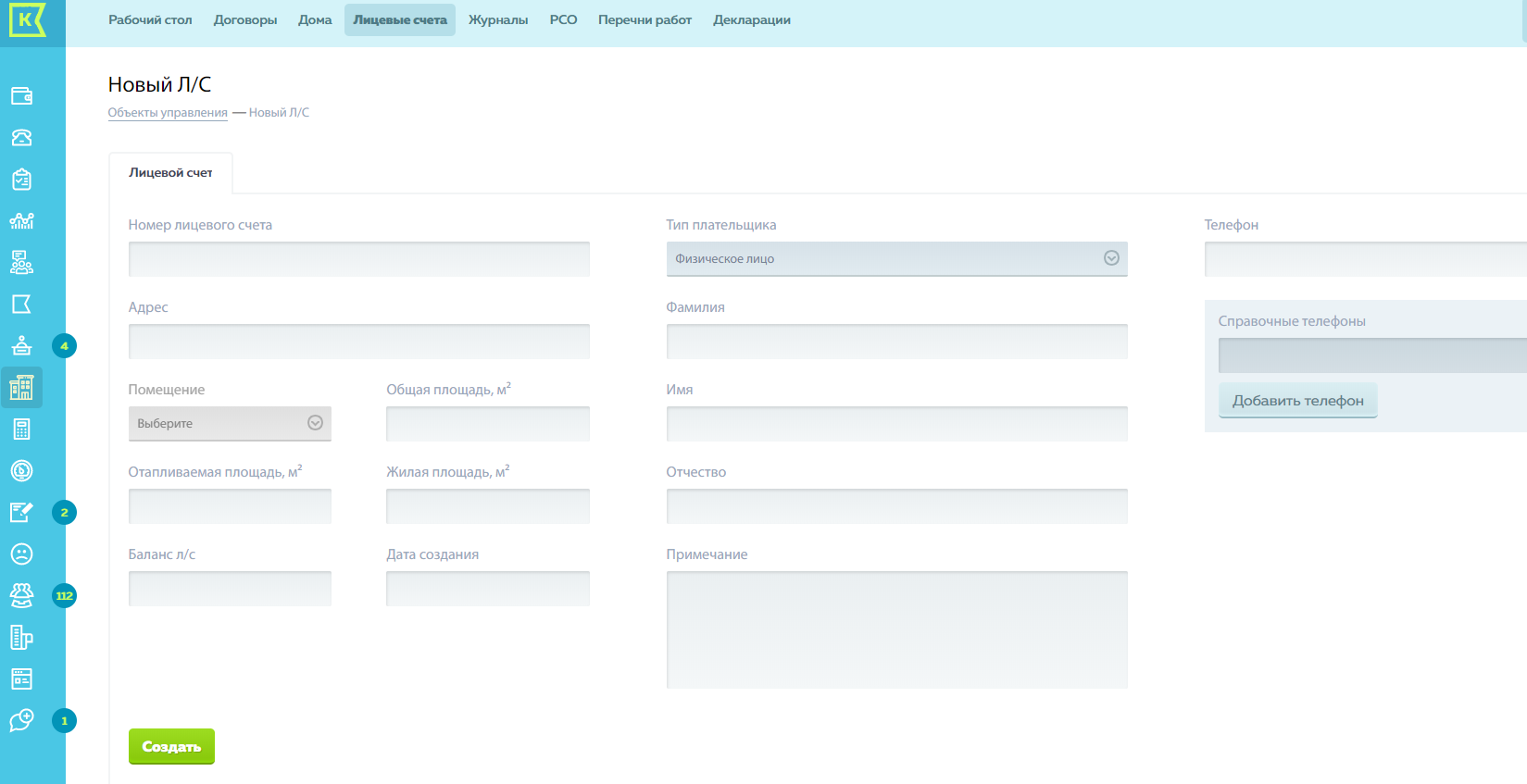
Лицевые счета в системе у одной компании повторяться не могут - они уникальные.
Особенности заполнения:
- в поле «Объект» вносите адрес дома в формате «улица» и система сама вам предложит выпадающим списком выбрать ранее внесенный МКД.
- в поле «Баланс л/с» отражается задолженность жителя. Эта информация может не заполняться, так как впоследствии вы сможете ее загружать автоматически из ваших бухгалтерских программ.
После нажатия кнопки «Добавить» лицевой счет будет внесен в систему и привязан к МКД.
АРХИВАЖНО!!!!
Система построена так, что заполняются три отдельных поля для фамилии, имени и отчества. Если, к примеру, у вас владелец помещения ООО «Лютик», пишите название владельца в поле «Фамилия», в полях «Имя» и «Отчество» поставьте точки. Сделано это для того, чтобы потом у вас нормально работал конструктор документов.
Вариант 2. Загрузка лицевых счетов с помощью csv файла
Нажимаем «Объекты управления» - «лицевые счета». И видим кнопку внизу «Импортировать список».
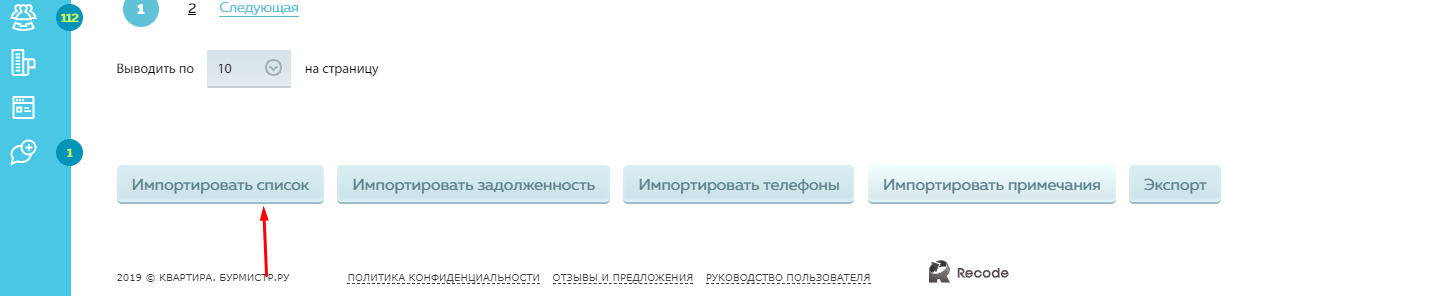
Нажимаем. Здесь представлен образец импорта лицевых счетов. Скачиваем его и заполняем.
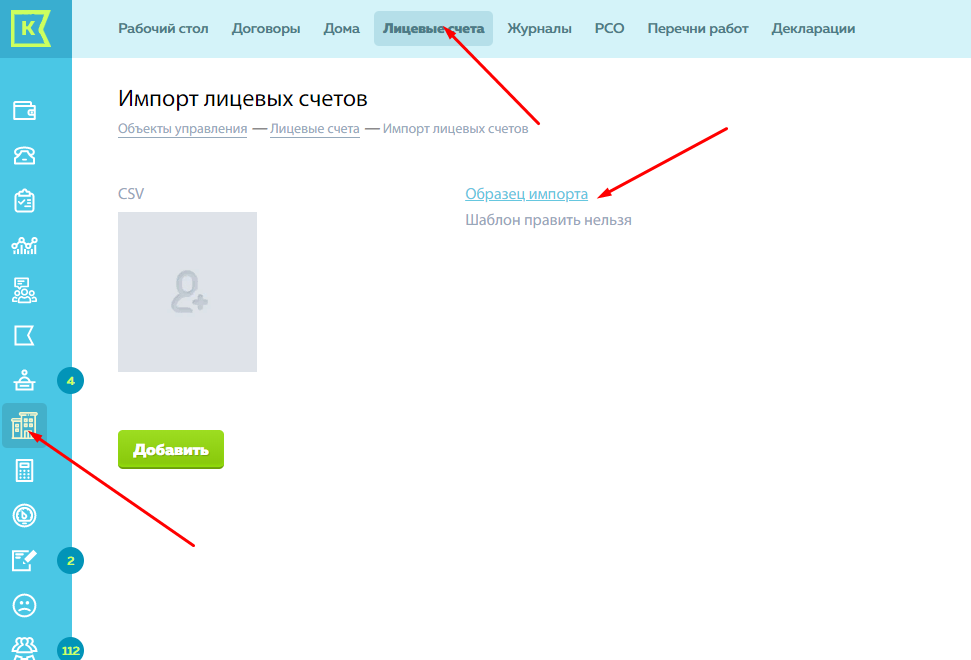
В файле должно быть несколько колонок:
-
Л.С (обяз) - номер лицевого счета.
-
Баланс(необяз) - задолженность по лицевому счету.
-
Фамилия(обяз) - ну собственно фамилия собственника.
- Имя(необяз для юр лиц) - имя собственника.
-
Отчество(необяз для юр лиц) - отчество собственника.
-
Квартира - номер квартиры/помещения.
-
ФИАС дома. Более подробная информация о ФИАСе в руководстве пользователя в модуле «Объекты управления» - «добавление МКД в систему».
Не забывайте, что нам нужен файл в csv формате для загрузки.

Выбираем свой файлик загрузки и его грузим через кнопку «Добавить». После импорта все собственники будут добавлены в базу. Чтобы внести изменения в лицевик, необходимо нажать на три точки слева и добавлять данные .

Обратите внимание: удалить собственника нельзя, так как инфа о нем должна у вас храниться минимум 3 года (срок исковой) и 5 лет по 731 ПП РФ. Вы можете лицевик закрыть.
Вариант 3. Самый простой и самый легкий. Через ГИС ЖКХ.
Важное уточнение!!! В начале синхронизировать надо дома (и ждать, когда закончится процесс), потом лицевики (тоже ждем) и только затем ИПУ.
Вначале компания предоставляет нам доступ в ГИС ЖКХ. Как это делать указано в руководстве пользователя в 6-ом модуле «ГИС ЖКХ». Если все правильно сделано, и мы вашу заявку приняли и сделали необходимые настройки, то у вас появляется вот такое окно в модуле «Компания» - «ГИС ЖКХ».
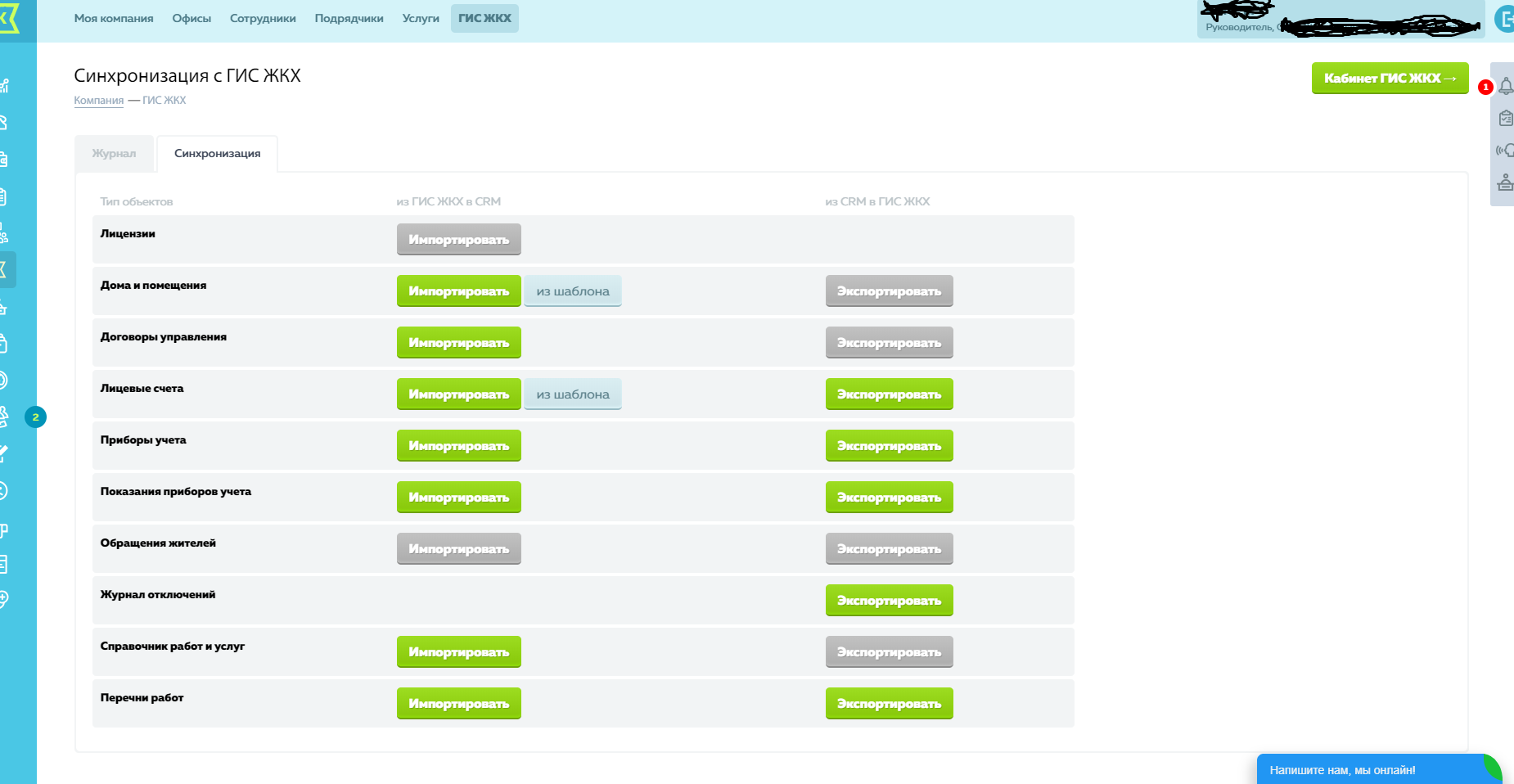
Как не трудно догадаться, вам надо нажать на кнопку «Импортировать» Лицевые счета. Эврика! Лицевые загружены! Если, конечно, сам ГИС работает. Если ГИС лежит, а с ним это бывает постоянно, то обновление информации на сайте может занять больше времени. Чтобы внести изменения в лицевик, необходимо нажать на три точки слева и добавлять данные.
Важное уточнение! Если в ГИС ЖКХ был закрыт лицевой счет, то при синхронизации он сразу закроется и в CRM-системе.
С этого момента в вашей компании настала эпоха цифровизации. С чем Вас и поздравляем!
Нас неоднократно спрашивали, можно ли удалить лицевые счета? Отвечаем, можно, НО только если у лицевика нет истории, в виде заявок в диспетчерской, показаний ИПУ и т.д. Если история есть, то лицевой счет необходимо закрыть.




.gif)